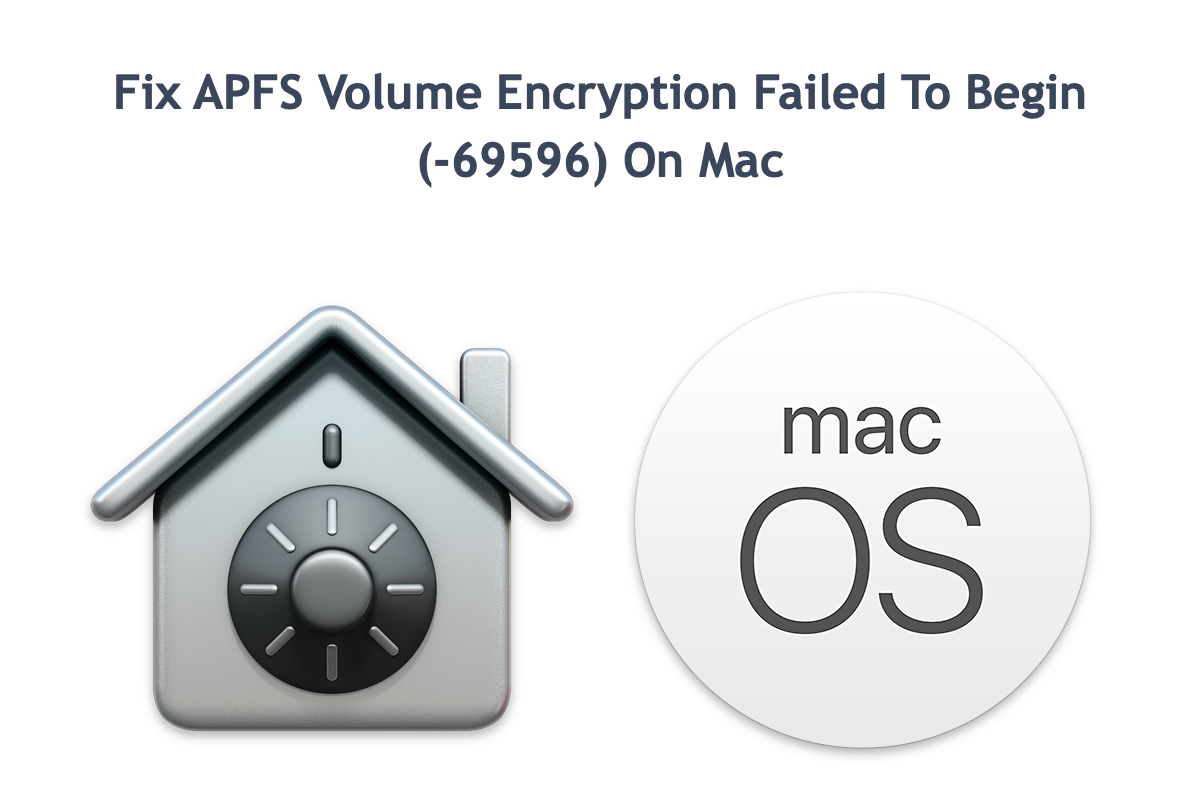Le cryptage de disque est essentiel lorsque vous avez des données confidentielles stockées sur un disque. Pour les gammes de Mac, Apple les configure avec le cryptage FileVault permettant aux utilisateurs de restreindre l'accès à une partition, un volume et un disque aux utilisateurs non fiables.
Cependant, certains utilisateurs se plaignent d'avoir des erreurs de cryptage de disque indiquant "Erreur de démarrage du cryptage du volume APFS : Le cryptage du volume APFS a échoué au démarrage (-69596)" lors du cryptage d'un disque sur un Mac.
Si vous rencontrez le même problème, ne vous inquiétez pas. Ce post vous guide vers des solutions praticables avec un outil de gestion de disque tout-en-un pour un cryptage de disque FileVault réussi.
Accès rapide:
APFS Volume encryption failed to begin (-69596) : pourquoi ?
Regardons un exemple d'abord :
J'ai récemment acheté un nouveau SSD et l'ai formaté avec un système de fichiers APFS. J'ai ensuite créé quelques volumes avec la commande "diskutil apfs list" dans Terminal. Lorsque j'ai tenté d'activer le chiffrement FileVault, j'ai obtenu l'erreur suivante :
> diskutil apfs encrypt disk5s2 -user disk
Phrase secrète pour le nouvel utilisateur "Disk" ():
Répéter la phrase secrète:
Démarrage du chiffrement en arrière-plan avec le nouvel utilisateur crypto "Disk" sur disk5s2
Le nouvel utilisateur "Disk" sera le seul à avoir un accès initial à disk5s2
L'UUID du nouvel utilisateur crypto APFS sera
Erreur lors du démarrage du chiffrement du Volume APFS : le chiffrement du Volume APFS n'a pas pu commencer (-69596)Je n'ai pas pu trouver d'informations sur cette erreur dans les pages de manuel de diskutil. De plus, lorsque j'essaie de crypter le volume en utilisant l'interface utilisateur du Finder, j'obtiens l'erreur "Une erreur interne s'est produite". Toute aide serait appréciée!
La réponse "Erreur lors du démarrage du chiffrement du Volume APFS: le chiffrement du Volume APFS n'a pas pu commencer (-69596)" est donnée par Terminal lorsqu'il échoue à procéder au chiffrement du disque Thunderbolt HDD, Samsung T7 Shield 2TB SSD, etc. FileVault sur un Mac.
D'après l'étude vérifiée, deux coupables peuvent être blâmés pour ce problème. L'un est que votre disque est formaté dans d'autres schémas comme Master Boot Record ou Apple Partition Map au lieu de la GUID Partition Map, et l'autre est que le volume que vous souhaitez crypter est trop gros, ce qui dépasse la capacité de traitement de Terminal.
Vous pouvez accéder au disque et vérifier ses informations dans l'utilitaire de disque pour voir si le disque répond aux critères. Faites-nous savoir l'état du disque en laissant un commentaire ci-dessous et en partageant ce message si vous l'aimez!
Échec du début du chiffrement du Volume APFS (-69596) : solutions
Après avoir exploré les coupables possibles menant à l'échec du chiffrement du disque, il est temps de plonger dans la solution finale pour y remédier. Toutes les solutions applicables seront rassemblées ici avec des directives étape par étape, afin que vous puissiez essayer celle qui vous convient. Si celle sur laquelle vous travaillez ne parvient pas à résoudre ce problème, passez directement à la suivante!
Solution 1 : Formater le volume en GUID Partition Map
Lorsque Terminal vous informe de l'échec du chiffrement avec un message indiquant "Erreur lors du démarrage du chiffrement du Volume APFS: le chiffrement du Volume APFS n'a pas pu commencer (-69596)", vous pouvez donner au volume un format.
Gardez à l'esprit que le format efface tout sur le volume, alors sauvegardez les données avant le processus ou vous perdrez tous les fichiers. Après avoir terminé la tâche de sauvegarde, effectuez les actions suivantes :
- Connectez le volume à votre machine Mac. (Passez cette étape si c'est le disque dur interne qui rencontre ce problème).
- Ouvrez Utilitaire de disque, sélectionnez le volume dans la barre latérale gauche, et cliquez sur Effacer dans la barre de menu supérieure.
- Donnez un nom au volume, sélectionnez APFS pour le Système de fichiers et Table de partition GUID comme Configuration.
- Cliquez sur Effacer pour confirmer vos actions.
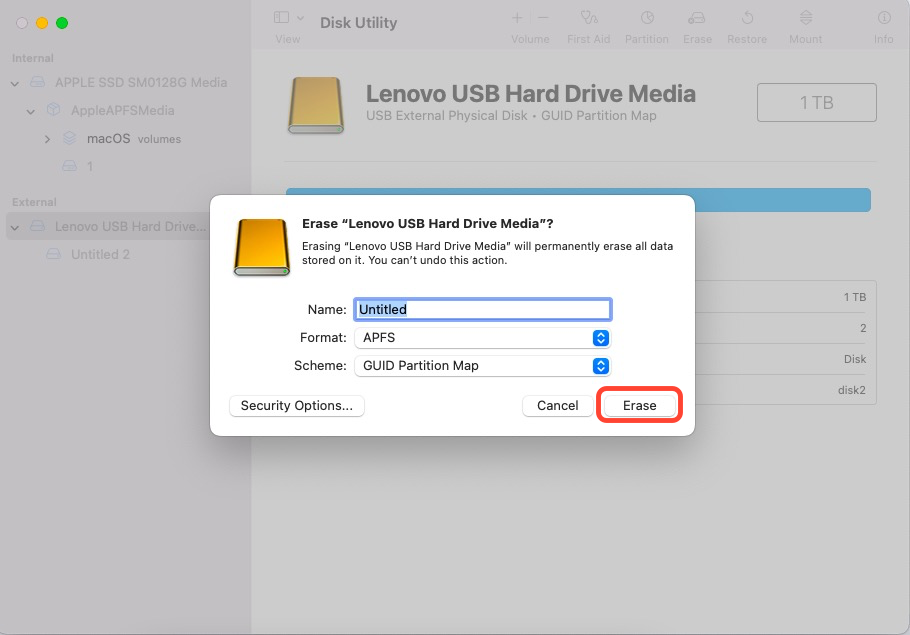
- Attendez la fin de l'effacement et vérifiez si vous pouvez chiffrer ce volume avec Terminal.
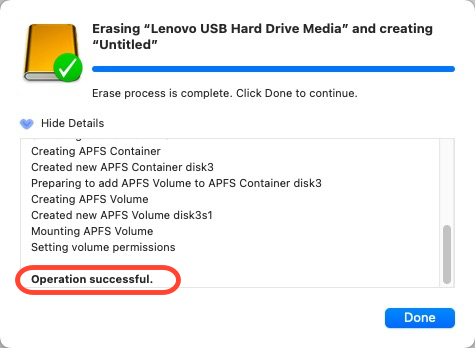
Solution 2: Réduisez la taille du volume
Réduire la taille du volume s'est avéré utile sur la base de l'expérience réelle de certains utilisateurs de Mac. Cependant, il est un peu ambigu de définir la taille du volume qui peut être qualifiée de grande. Il est recommandé de réduire aléatoirement la taille du volume et de voir si vous pouvez poursuivre la mission de chiffrement avec succès.
- Connectez votre disque dur à votre Mac et ouvrez Utilitaire de disque.
- Sélectionnez le volume dans la barre latérale et cliquez sur le bouton + dans le menu Volume.
- Donnez-lui un nom, choisissez un Format, et cliquez sur Ajouter pour diviser le volume en volumes de tailles plus petites.
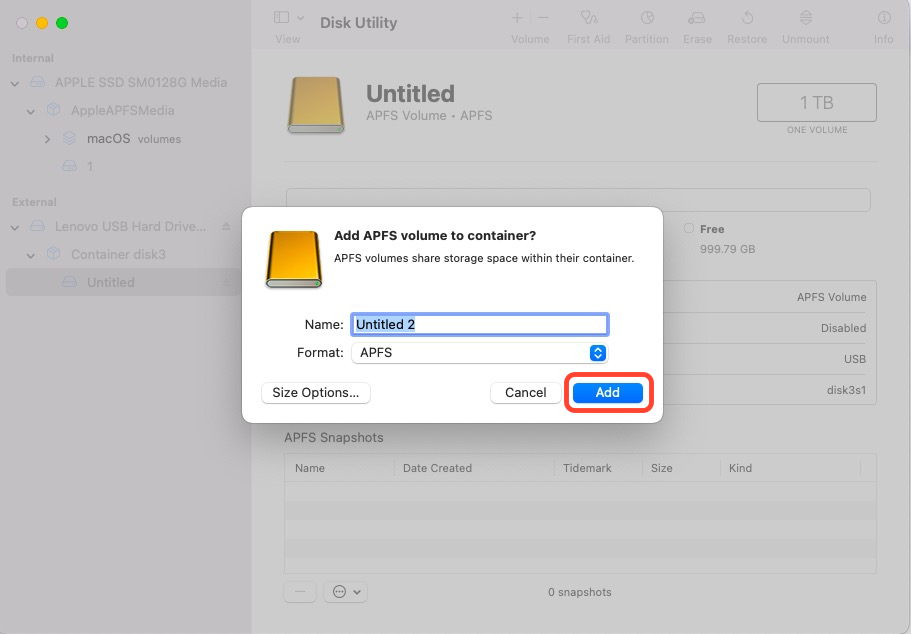
Une fois le volume réduit, vérifiez si le Terminal parvient à chiffrer le volume cible.
Solution 3: Exécutez le Premier secours dans Utilitaire de disque
Supposons que le volume avec lequel vous travaillez est corrompu ou problématique, il est certain que vous ne pouvez pas procéder à d'autres modifications dessus. Face à cela, exécuter le Premier secours dans Utilitaire de disque pour réparer le volume est une bonne option ! Voici comment faire :
- Insérez le disque dans votre Mac et ouvrez à nouveau Utilitaire de disque.
- Sélectionnez le lecteur dans la liste des périphériques de gauche et cliquez sur Premier secours dans la barre de menu supérieure d'Utilitaire de disque.
- Cliquez sur Exécuter lorsque vous êtes invité à réparer le lecteur.
- Attendez que Utilitaire de disque termine son travail et il vous enverra une notification une fois terminé. Utilitaire de disque réparera automatiquement le lecteur s'il y a un problème avec votre lecteur.
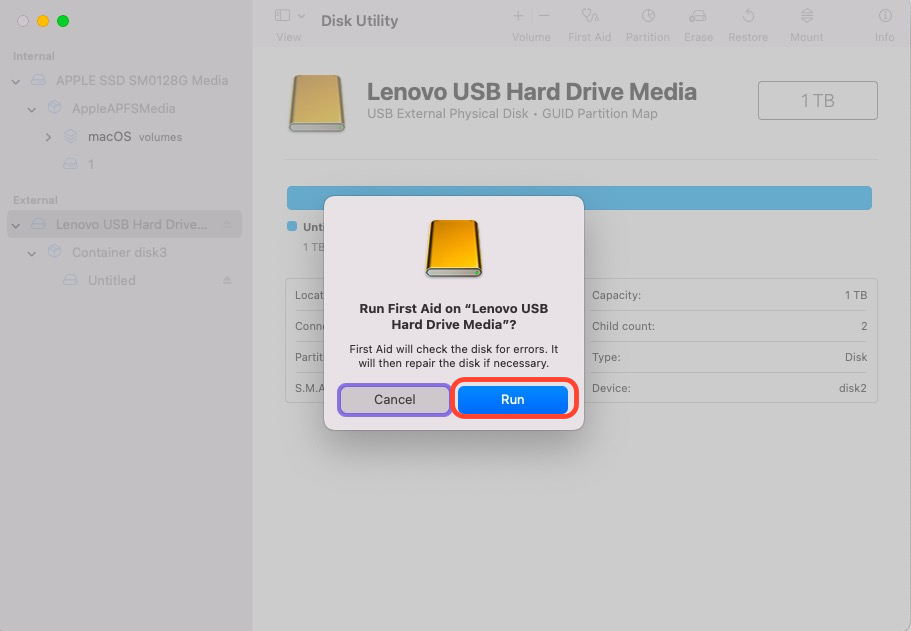
Après vous être assuré que le disque est en bon état, retournez dans Terminal pour chiffrer à nouveau le volume.
Solution 4 : Cryptez le volume avec iBoysoft DiskGeeker
Exécuter des lignes de commande n'est pas le seul moyen de crypter un volume, iBoysoft DiskGeeker couvre également parfaitement cette mission !
Notez que seules les partitions/disques avec le schéma de partition GUID peuvent être cryptés avec FileVault en utilisant iBoysoft DiskGeeker. La méthode de chiffrement FileVault s'applique uniquement aux systèmes de fichiers HFS, HFS+ et APFS.
Étape 1 : Téléchargez iBoysoft DiskGeeker, lancez-le et sélectionnez une partition que vous souhaitez crypter dans le panneau de gauche.
Étape 2 : Cliquez sur le bouton "Crypter" dans la barre d'outils.
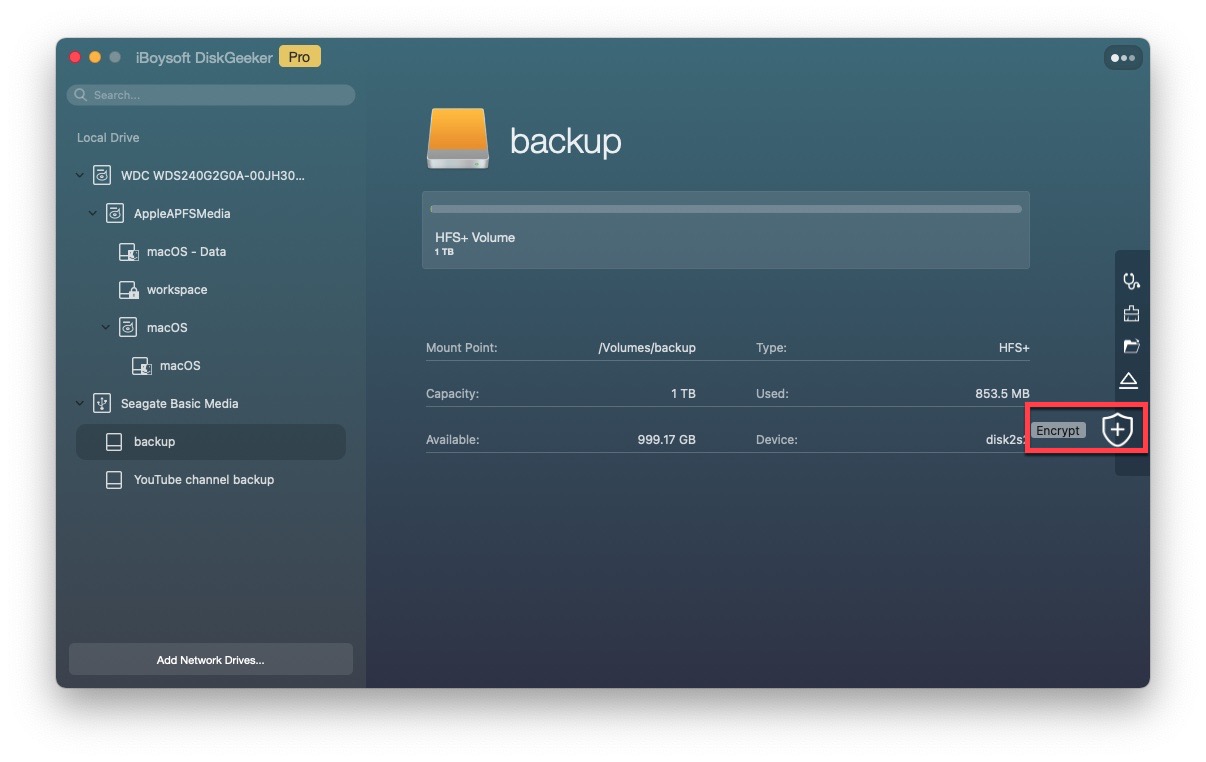
Étape 3 : Cliquez sur "Continuer" pour procéder.
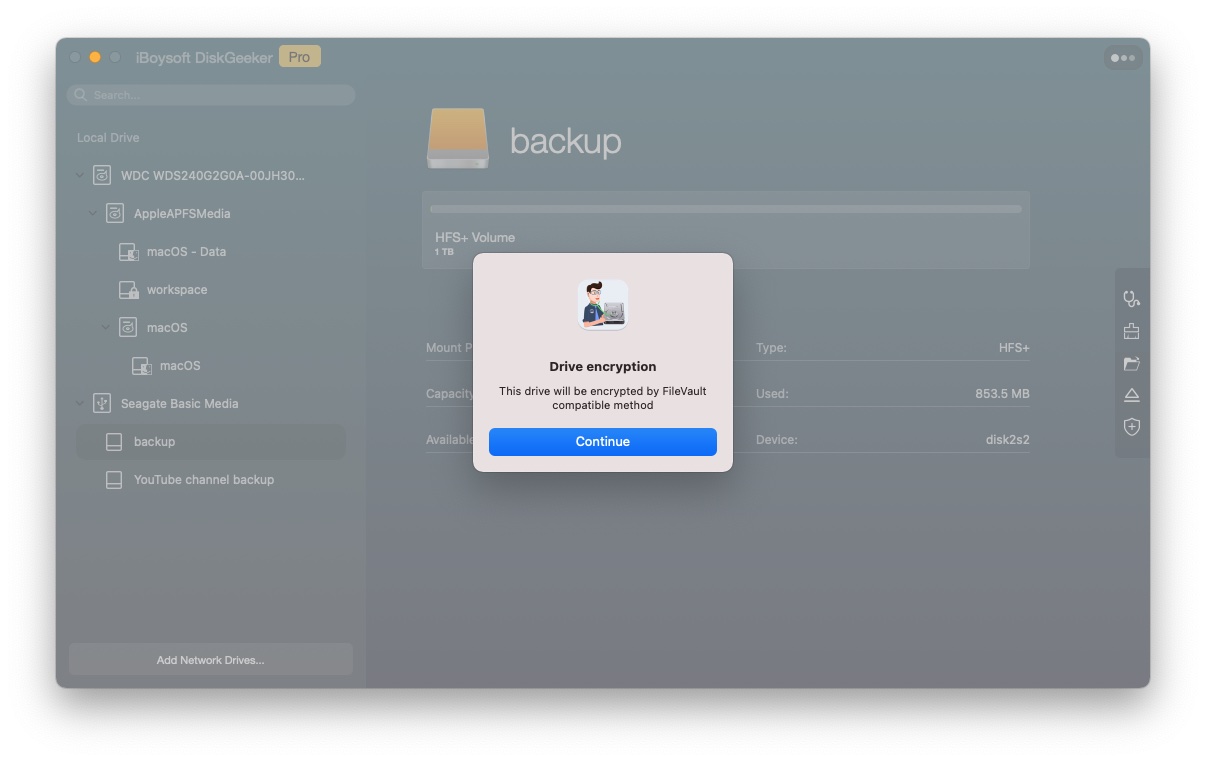
Étape 4 : Entrez votre mot de passe et ressaisissez-le. Votre mot de passe doit comporter moins de 48 caractères.
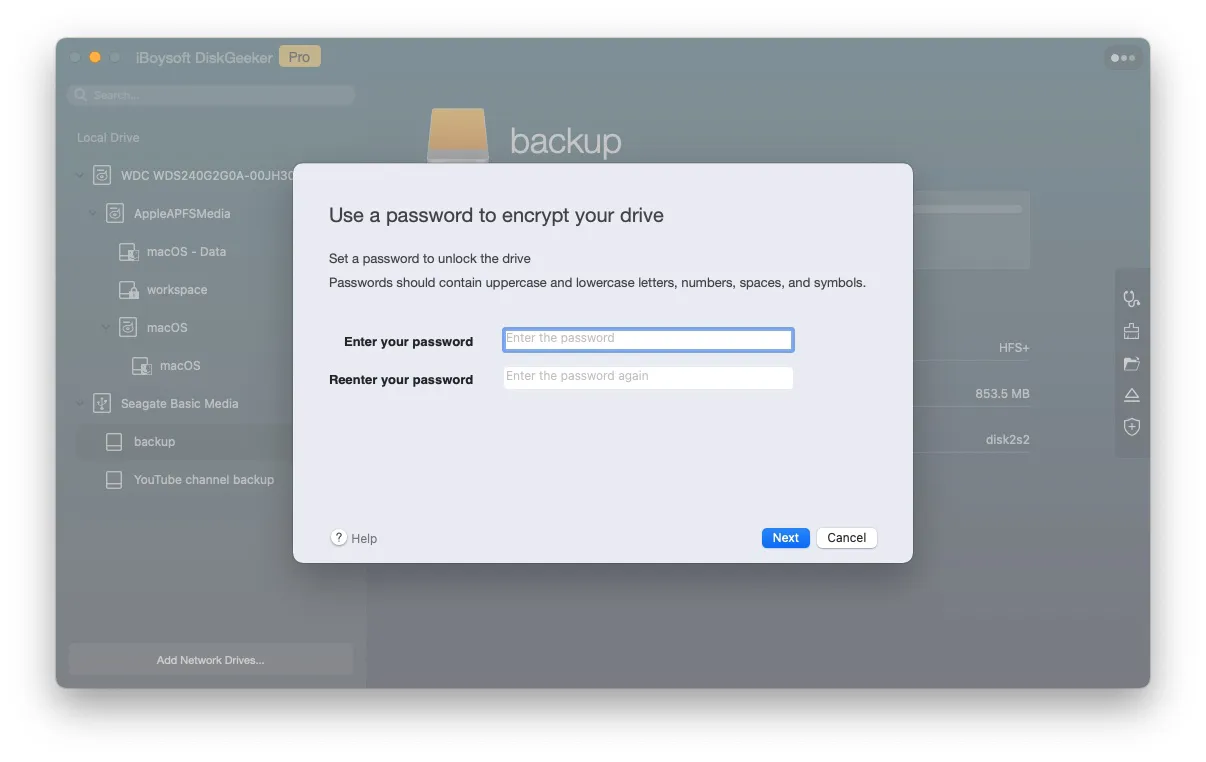
Étape 5 : Cliquez sur "Suivant".
Étape 6 : Cliquez sur "Démarrer le chiffrement". Le chiffrement ne peut être interrompu par l'utilisateur.
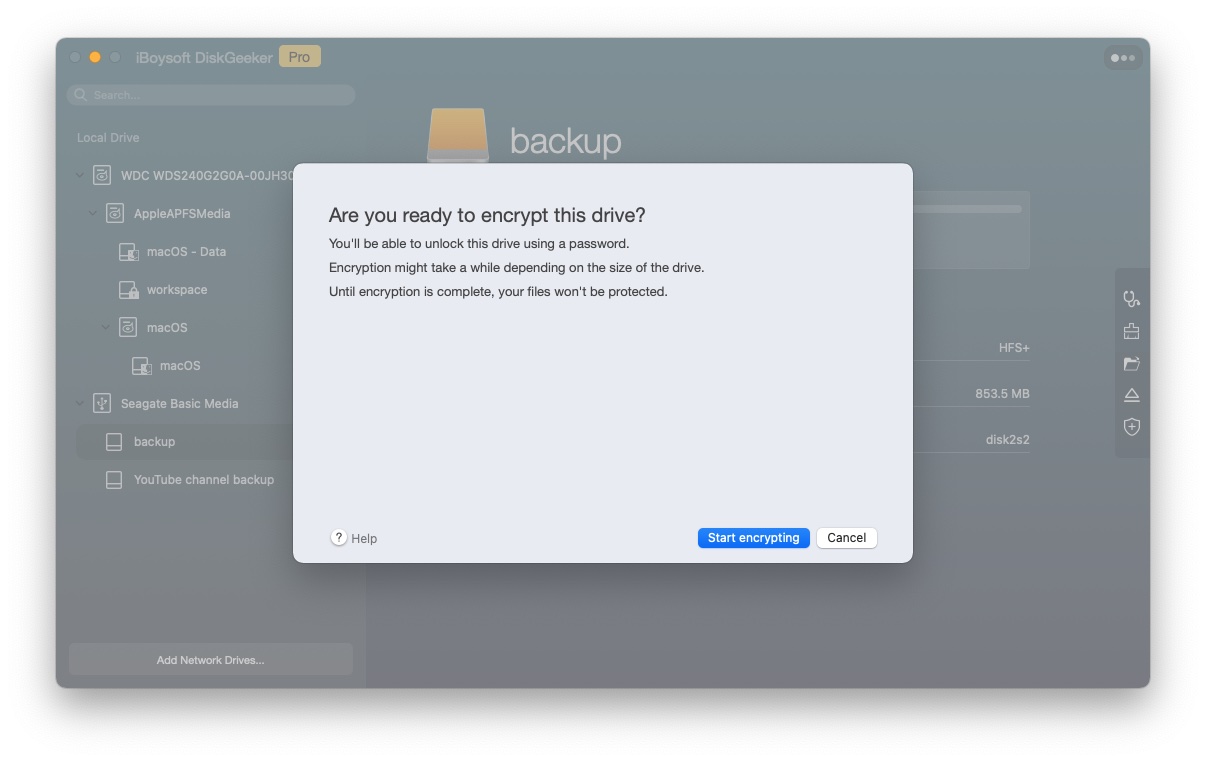
Avec cet outil polyvalent de gestion de disque, vous pouvez crypter le volume avec succès sans rencontrer l'échec du chiffrement du volume APFS au démarrage (-69596) !
Veuillez partager cet article avec d'autres personnes si vous le trouvez informatif !
Certaines informations d'état APFS n'étaient pas disponibles de manière inattendue : (-69461)
Lors de l'installation de macOS pour une réinitialisation système ou du téléchargement de macOS pour une mise à niveau, la barre de chargement se déroule sans heurts jusqu'à ce qu'un message indiquant "Certaines informations d'état APFS n'étaient pas disponibles de manière inattendue : (-69461)" s'affiche, ce qui rend vraiment les gens fous.
Si vous rencontrez ce message répétitif, vous pouvez utiliser le Mode sans échec de macOS pour isoler le problème avec votre Mac. Notez que les étapes pour démarrer en Mode sans échec de macOS varient en fonction du modèle de votre Mac, veuillez suivre les étapes correctes.
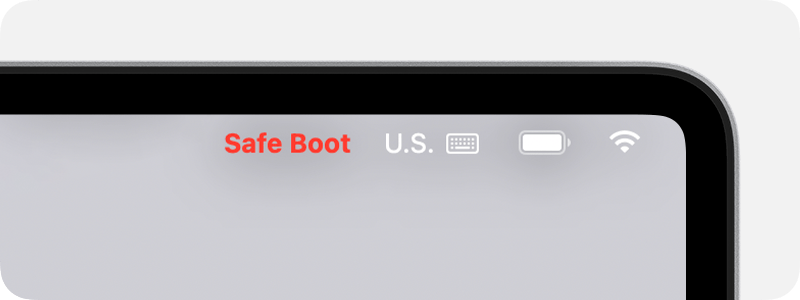
Si le Mode sans échec de macOS ne fonctionne pas ici, essayez de créer un compte utilisateur de test pour voir si "Certaines informations d'état APFS n'étaient pas disponibles de manière inattendue : (-69461)" revient. Dans l'affirmative, réinstallez macOS.
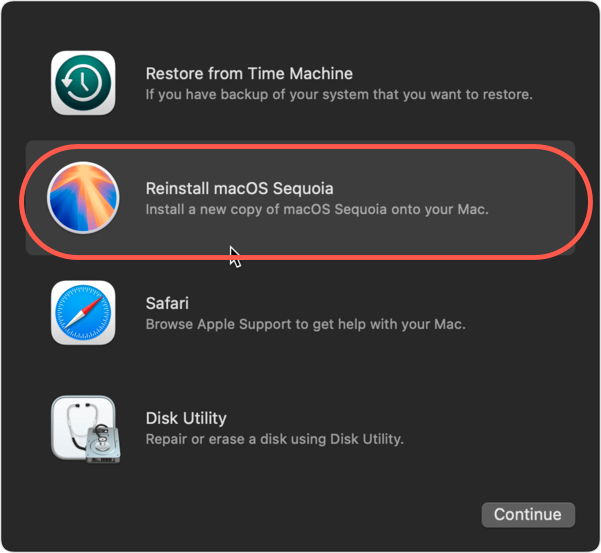
Vous ne pouvez pas installer sur ce volume car il a un mot de passe disque
J'ai essayé de nettoyer et d'installer Big Sur. Ce que je fais normalement est d'effacer et de formater mon volume cible en APFS encrypté, puis d'installer le système d'exploitation. Mais avec Big Sur, je reçois le message disant "Vous ne pouvez pas installer sur ce volume car il a un mot de passe disque" lorsque j'essaie de sélectionner le volume cible encrypté dans l'utilitaire d'installation, même après m'avoir demandé de déverrouiller ledit volume.
Certains utilisateurs de Mac rencontrent cette fenêtre contextuelle disant "Vous ne pouvez pas installer sur ce volume car il a un mot de passe disque" lorsqu'ils essaient d'installer macOS sur un volume avec APFS (encrypté) comme format. Eh bien, Apple a interdit aux utilisateurs d'installer macOS sur un volume APFS (encrypté) depuis la sortie de macOS 11 Big Sur, c'est pourquoi vous recevez un message comme celui-ci.
Si vous souhaitez ajouter une couche supplémentaire de sécurité au volume, vous pouvez l'encrypter avec FileVault directement!
Le partage sera grandement apprécié!
Mots finaux
Cet article réunit toutes les solutions viables pour corriger l'erreur "L'encryptage du volume APFS a échoué à démarrer (-69596)" sur votre Mac. De plus, des informations détaillées et des solutions pour "Certaines informations d'état APFS étaient inexplicablement non disponibles. : (-69461)" et "Vous ne pouvez pas installer sur ce volume car il a un mot de passe disque" sont également couvertes!
Si vous rencontrez l'une de ces erreurs, essayez les solutions de contournement données par ce passage!